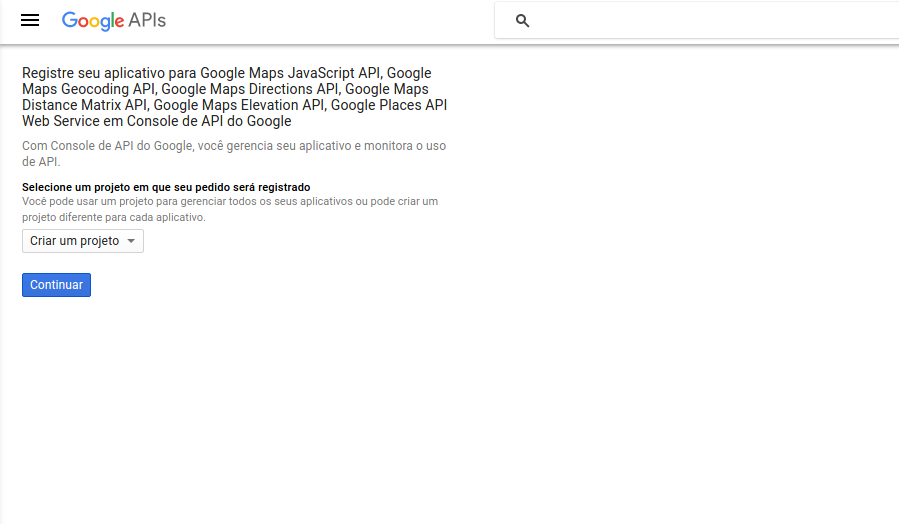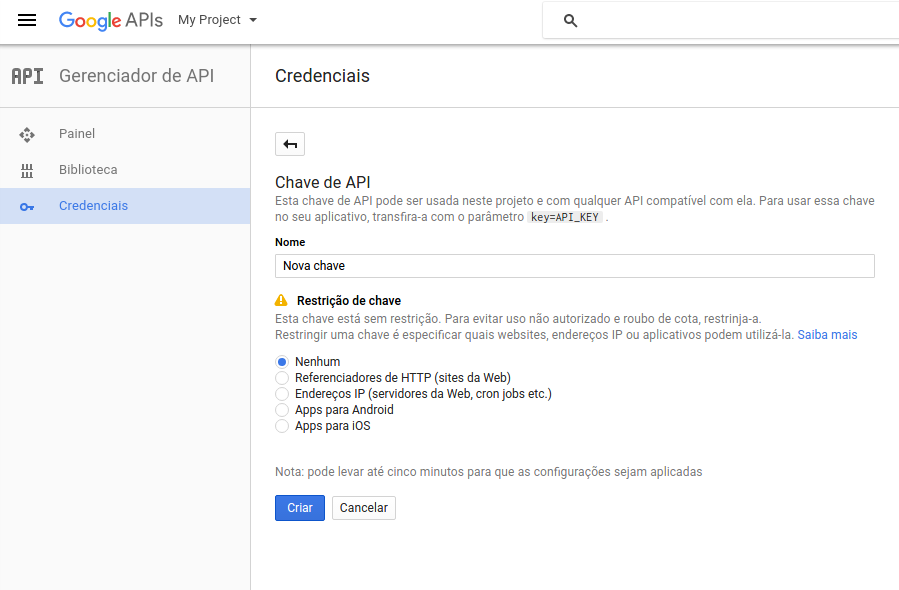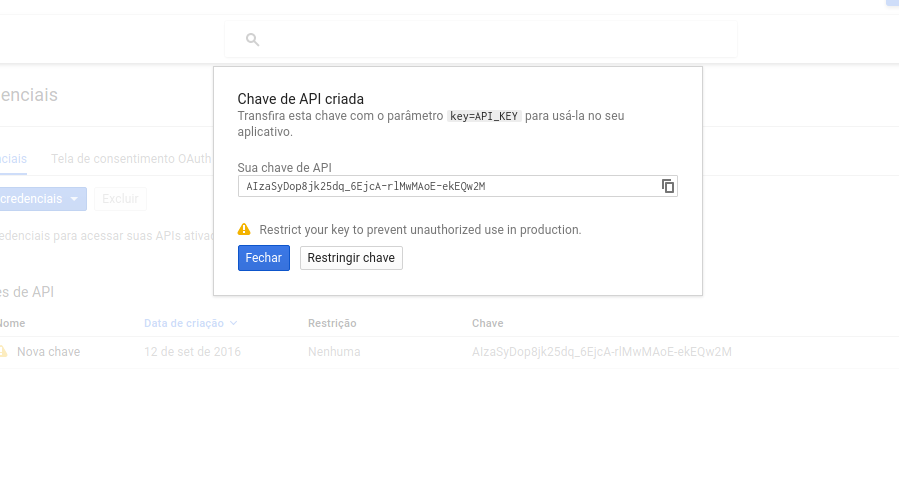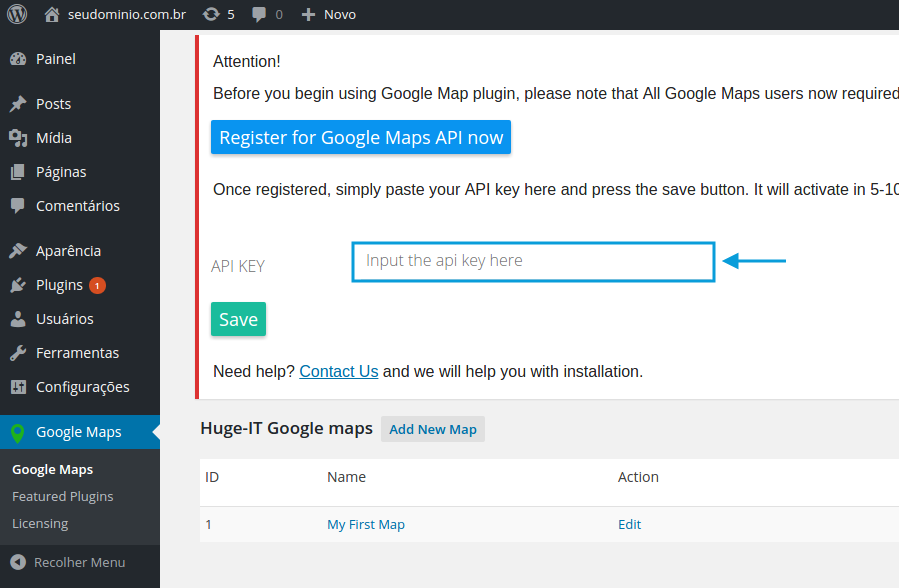Mudanças entre as edições de "Como gerar uma chave API JavaScript"
De Task Wiki
(Criou página com 'Categoria:gerencie_seu_domínio Categoria:Wordpress <table cellspacing="0"> <tr> <td colspan="2"> </td> </tr> <tr style="background: #F0F8FF"> <td style="vertical-alig...') |
|||
| Linha 28: | Linha 28: | ||
[[Arquivo:elipse_4.png]] Copie a chave gerada e a insira na aplicação que a solicitou.<br> | [[Arquivo:elipse_4.png]] Copie a chave gerada e a insira na aplicação que a solicitou.<br> | ||
| + | [[Arquivo:novachave.png]]<br> | ||
[[Arquivo:inserirwordpress.png]]<br> | [[Arquivo:inserirwordpress.png]]<br> | ||
Edição das 14h11min de 27 de setembro de 2016
|
Para que possa utilizar plugins ou extensões com conexão ao Google, como o Google Maps, é preciso que gere uma chave API. A inserção da chave é fundamental para que a ferramenta funcione corretamente e garante que o Google possa entrar em contato para tratar sobre o aplicativo, quando necessário. Sempre que a aplicação necessitar da chave, mensagens de erro serão apresentadas, como “Google Maps API error: MissingKeyMapError”.
| |